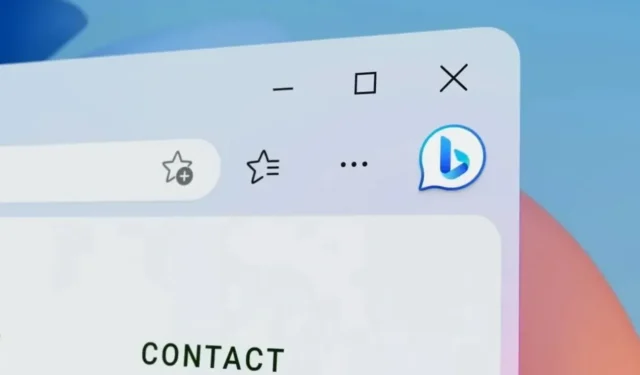
Microsoft ha estado trabajando incansablemente para mejorar su navegador web, Edge. Desde el rendimiento hasta las características y la apariencia. Si no está roto, no lo arregles, dicen. Microsoft le ha dado a su navegador web, Edge, un estilo más minimalista, particularmente con el diseño de esquinas redondeadas que se ve en otras partes de Windows 11.
El problema actualmente es que no todo el mundo prefiere las esquinas redondeadas. Eso es comprensible. Algunas personas prefieren que las cosas sean directas y simples, mientras que otras prefieren un enfoque más minimalista y moderno. Por lo tanto, si desea volver al Microsoft Edge de aspecto estándar eliminando las esquinas redondeadas, esta guía es para usted.

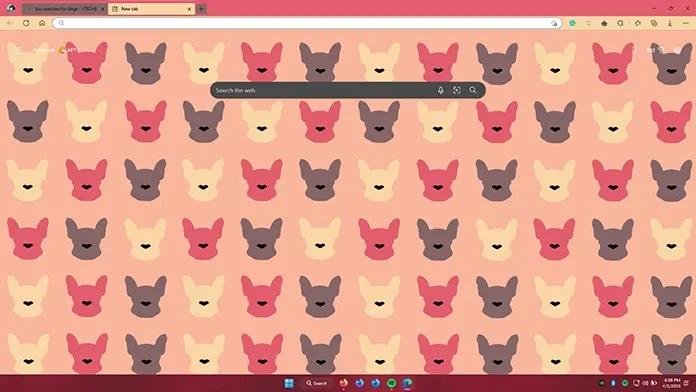
Eliminar esquinas redondeadas de Microsoft Edge
Por lo tanto, si ha estado buscando en la página de configuración de Microsoft Edge y no ha encontrado ninguna configuración u opción para deshabilitar esas esquinas redondeadas, no se desespere. No es necesario utilizar otro navegador web. Entonces, ¿dónde están exactamente estas opciones?
Estas opciones están disponibles en Microsoft Edge, pero están ocultas. Sin embargo, llegar a ellos es simple, y modificar la configuración es incluso más simple de lo que imagina.
Edge Flags brinda acceso rápido a estas opciones. Puede acceder rápidamente a estas banderas de borde escribiendo edge:/flags y presionando la tecla enter. Cuando visite la página Experimentos ahora, debería notar una lista de nuevas funciones disponibles, así como una barra de búsqueda en la parte superior.

Simplemente escriba Esquinas redondeadas en el cuadro de búsqueda. Debería recibir inmediatamente dos resultados. Microsoft Edge Rounded Corners es el primero. Debería ver un menú desplegable con la opción predeterminada al lado. Elija la opción Deshabilitado en el menú desplegable. También debe deshabilitar la opción Hacer que la función de pestañas redondeadas sea accesible. Esto desactiva las pestañas y los bordes de estilo redondeado de Microsoft Edge.
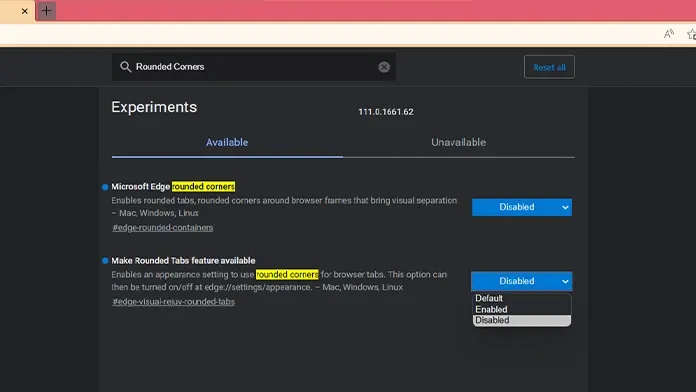
Si no le gusta cómo Microsoft Edge ha cambiado el símbolo de su perfil de izquierda a derecha, puede volver a cambiarlo a la izquierda.
Simplemente ingrese «Mínimo» en el cuadro de búsqueda. La opción Experiencia de la barra de herramientas mínima de Microsoft Edge debería estar visible. Asegúrese de habilitar esta opción también.
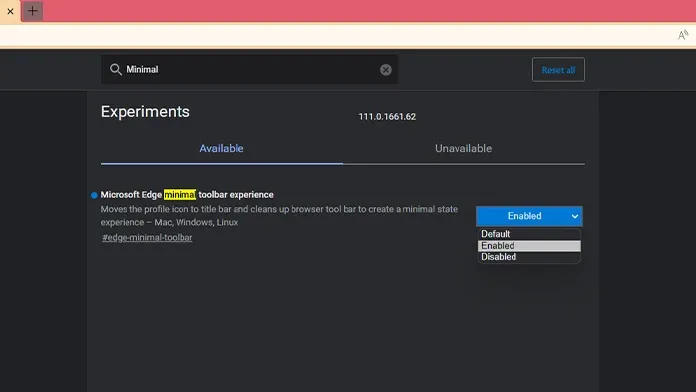
Reinicie Microsoft Edge después de realizar estos tres cambios. Puede hacerlo manualmente cerrando y reiniciando el navegador, o haciendo clic en el botón Reiniciar en el banner que se muestra en la parte inferior del navegador.
Las modificaciones serán visibles cuando se reinicie el navegador web. Absolutamente, las esquinas redondeadas y las pestañas se han reemplazado con la apariencia original introducida con Microsoft Edge.
Resumen
Este es el final del tutorial sobre cómo eliminar las pestañas y esquinas redondeadas de su navegador web Microsoft Edge. Si tiene alguna pregunta, déjela en el área de comentarios a continuación.




Deja una respuesta ▼